-
نویسنده: حسین رازانی
در عصر دیجیتال، مدیریت و لذت بردن از محتوای چند رسانه ای به بخشی جدایی ناپذیر از زندگی ما تبدیل شده است. یکی از پیشگامان در این زمینه iTunes است، نرم افزار مدیریت چندرسانه ای که توسط Apple Inc توسعه یافته است. با iTunes، کاربران میتوانند طیف گسترده ای از رسانههای دیجیتال از جمله موسیقی، فیلم، برنامههای تلویزیونی، پادکست و غیره را سازماندهی، پخش و خریداری کنند. چه کاربر ویندوز یا macOS باشید، iTunes یک پلتفرم مناسب برای مدیریت و لذت بردن یکپارچه محتوای مورد علاقه خود در دستگاههای مختلف ارائه میدهد.
البته یکی از سوالات پرتکراری که عموما از سوی افراد با دانش کمتر و عموما جستجو میشود دانلود برنامه iTunes برای اندروید است. در پاسخ به این سوال که آيا اصلا امکان نصب برنامه آیتونز برای گوشی هوشمند با سیستم عامل اندروید مثل انواع گوشی سامسونگ وجود دارد یا خیر، باید گفت که امکان نصب این برنامه بر روی گوشیهای اندرویدی وجود ندارد.
البته هم یکی از افرادی هستید که دارای گوشی با سیستم عامل اندروید هستید، مثل گوشی سامسونگ s23 و میخواهید محتوای رسانهای خود را مدیریت کنید، میتوانید از برنامهها و سرویسهای جایگزین مختلف موجود در فروشگاه Google Play استفاده کنید. برخی از برنامههای محبوب مدیریت رسانه اندروید عبارتند از: Google Play Music، Spotify، Apple Music (اگرچه عمدتاً برای دستگاههای iOS یعنی انواع گوشی آيفون است)، و پخشکنندهها و سازماندهندههای رسانه شخص ثالث مختلف. این برنامه ها به شما امکان می دهند موسیقی و سایر محتوای رسانه ای خود را در دستگاه Android خود دانلود و مدیریت کنید.
فهرست مطالب
معرفی ویژگی ها و روش دانلود برنامه iTunes برای ویندوز و مک
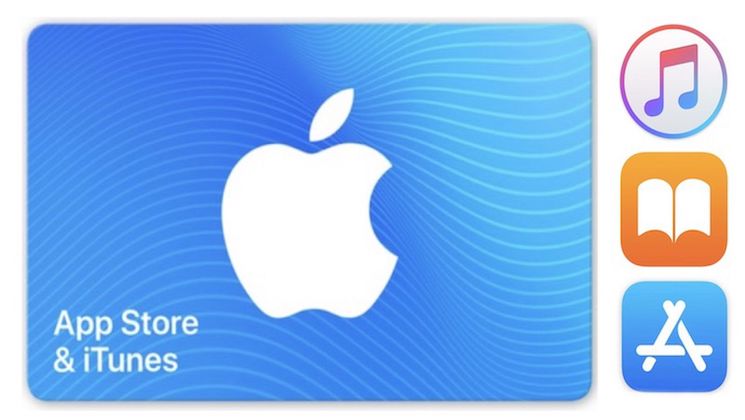
قبل از پرداختن به فرآیند دانلود برنامه iTunes ، اجازه دهید چند لحظه به بررسی برخی از ویژگیها و مزایای کلیدی iTunes بپردازیم:
- برنامه iTunes به شما اجازه میدهد تا کتابخانههایی از موسیقی، فیلمها، برنامههای تلویزیونی و پادکستهای مورد علاقه خود ایجاد کنید. برای دسترسی سریع میتوانید به راحتی دادههای خود را روی گوشی آيفون 13 مرتب و دسته بندی کنید.
- با آیتونز میتوانید از از فایلهای چند رسانه ای خود با یک پخش کننده رسانه ای کاربر پسند که از فرمتهای مختلف پشتیبانی میکند لذت ببرید. iTunes همچنین کنترلهای پخش و تنظیمات اکولایزر را برای یک تجربه صوتی پیشرفته ارائه میدهد.
- iTunes همگام سازی یکپارچه رسانههای شما را در چندین دستگاه از جمله آیفون، آی پد و آی پاد امکان پذیر میکند. این ویژگی تضمین میکند که محتوای شما همیشه به روز خواهد بود و مهم نیست از کدام دستگاه استفاده میکنید.
- فروشگاه iTunes کتابخانهی وسیعی از موسیقی، فیلم، نمایشهای تلویزیونی و موارد دیگر را برای خرید فراهم میکند. همچنین میتوانید کارتهای هدیه را بازخرید کنید و محتوای رایگان را از فروشگاه دانلود کنید.
- از طریق iTunes به طیف گسترده ای از پادکستها و ایستگاههای رادیویی اینترنتی دسترسی داشته باشید. در پادکستهای مورد علاقه خود مشترک شوید و محتوای جدید را بر اساس علایق خود کشف کنید.
دانلود برنامه iTunes برای ویندوز
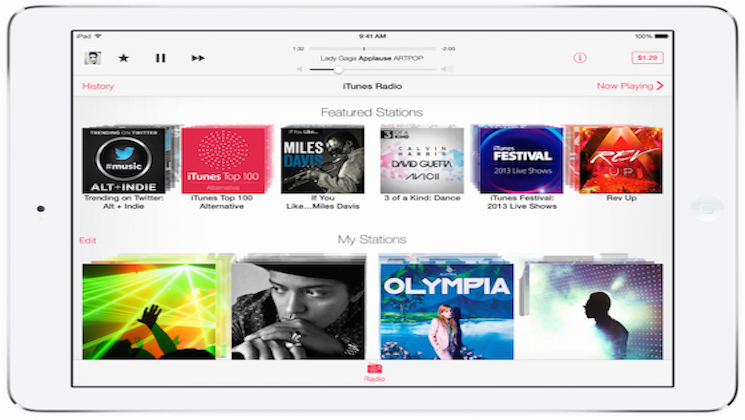
این برنامه ابتدا در سال 2001 عرضه شد و حالا برای سیستمعاملهای ویندوز و macOS در دسترس قرار دارد. یکی از سوالات پرتکرار در مواجه با این نرم افزار روش دانلود و نصب آن بر روی سیستم عاملهای مختلف است. در ادامه ی این مطلب روش دانلود برنامه iTunes بر روی سیستم عامل ویندوز و مک OS یعنی سیستم عامل اختصاصی اپل را توضیح خواهیم داد.
در این راهنما، شما را با فرآیند گام به گام دانلود دانلود برنامه iTunes و نصب آن بر روی رایانهی شما با سیستم عامل ویندوز آشنا میکنیم.
- برای دانلود iTunes برای ویندوز، ابتدا به وبسایت رسمی اپل در آدرس https://www.apple.com/itunes/download/ مراجعه کنید.
- در این صفحه، شما گزینهٔ “دریافت از Microsoft Store” را خواهید دید. با کلیک بر روی این گزینه، شما به صفحه Microsoft Store هدایت خواهید شد.
- در صفحه Microsoft Store، بر روی دکمه “دریافت” کلیک کنید. سیستمعامل ویندوز شما بهطور خودکار تشخیص خواهد داد که آیا دستگاه شما سازگار با iTunes است یا خیر.
- پس از تأیید توسط سیستمعامل ویندوز، دانلود برنامه آغاز خواهد شد. پس از پایان دانلود، فایل نصب را اجرا کنید و مراحل نصب را دنبال کنید.
- پس از نصب موفقیتآمیز، آیکون iTunes در منوی شما ظاهر میشود و شما میتوانید به کار با این برنامه بپردازید. روی نماد کلیک کنید تا برنامه راه اندازی شود و شروع به بررسی ویژگیهای آن کنید.
بیشتر بخوانید: روش تشخیص فونت از روی عکس با چند راهکار جالب
دانلود برنامه iTunes برای مک
برای دانلود iTunes برای macOS ابتدا وارد برنامه Mac App Store در دستگاه mac خود شوید.
- در بخش جستجوی بالا سمت راست، عبارت “iTunes” را جستجو کنید.
- برنامه iTunes باید در نتایج جستجو ظاهر شود. با کلیک بر روی آیکون برنامه، به صفحهای هدایت خواهید شد و شما میتوانید برنامه iTunes را دانلود و نصب کنید.
- بعد از کلیک بر روی دکمه “دریافت”، دانلود برنامه آغاز میشود و پس از پایان دانلود، برنامه به صورت خودکار نصب خواهد شد.
- پس از نصب موفقیتآمیز، شما میتوانید از برنامه iTunes برای مدیریت و پخش محتوای چندرسانهای خود استفاده کنید. iTunes را از پوشه Applications یا با جستجوی آن با استفاده از Spotlight راه اندازی کنید. شروع به سازماندهی، پخش و لذت بردن از محتوای چند رسانه ای خود کنید.
همان طور که گفته شد با دانلود و نصب iTunes بر روی سیستمعاملهای ویندوز و macOS، شما قادر به مدیریت محتوا و دسترسی به فروشگاه آنلاین اپل خواهید بود. این برنامه امکانات متنوعی از جمله پخش موسیقی، همگامسازی دستگاهها، ساخت پلی لیستها، خرید محتوا و غیره را به شما ارائه میدهد. برنامه iTunes به عنوان یک ابزار کامل و قدرتمند در مدیریت محتوا و ارتباط با دستگاههای اپل شناخته میشود و تجربه کاربری منحصر به فردی را فراهم میکند.
بیشتر بخوانید: آموزش خروجی گرفتن ویدئو از نرم افزار پریمیر(Adobe Premiere)
آموزش استفاده از iTunes
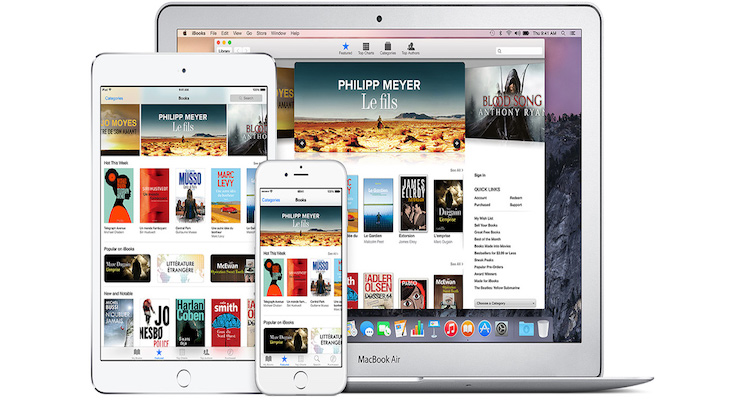
پس از دانلود و نصب موفقیت آمیز iTunes، میتوانید شروع به بررسی ویژگیهای و استفاده از آن برای مدیریت محتوای چند رسانه ای خود کنید. در اینجا چند کار اساسی وجود دارد که میتوانید با استفاده از iTunes انجام دهید:
- افزودن رسانه
برای افزودن موسیقی، فیلم، برنامههای تلویزیونی یا رسانههای دیگر به کتابخانه iTunes خود، به سادگی روی منوی “File” کلیک کرده و “Add to Library” را انتخاب کنید. فایلها یا پوشههایی را که میخواهید وارد کرده و آن را انتخاب کنید.
- ایجاد لیست پخش
موسیقی خود را با ایجاد لیستهای پخش سازماندهی کنید. روی منوی “File” کلیک کنید، “New” را انتخاب کنید و سپس “Playlist” را انتخاب کنید. به لیست پخش خود یک نام بدهید و شروع به اضافه کردن آهنگ کنید.
- همگام سازی دستگاهها
دستگاه iOS خود را به رایانه خود متصل کرده و روی نماد آن در iTunes کلیک کنید. محتوایی را که میخواهید همگامسازی کنید، مانند موسیقی، فیلم و برنامهها انتخاب کنید و سپس روی دکمه «همگامسازی» کلیک کنید.
- خرید محتوا
برای خرید موسیقی، فیلم، نمایشهای تلویزیونی و موارد دیگر، فروشگاه iTunes را جستجو کنید. روی منوی “فروشگاه” کلیک کنید و نوع محتوایی را که میخواهید خریداری شود، انتخاب کنید.
- پادکستها
برای اشتراک در پادکستهای مورد علاقه خود، گوش دادن به قسمتها و مدیریت اشتراکهای خود به بخش پادکستها در برنامهی آیتونز مراجعه کنید.
- پشتیبان گیری از دستگاهها
iTunes به شما امکان میدهد از اطلاعات دستگاههای iOS خود نسخه پشتیبان تهیه کنید و اطمینان حاصل کنید که دادههای مهم شما ایمن هستند و به راحتی قابل بازیابی هستند.
بیشتر بخوانید: روش تبدیل پی دی اف به ورد با گوشی؛ برنامههای مخصوص تبدیل فایل PDF
تغییرات آیتونز از ابتدا تا کنون
طی سالهای گذشته، iTunes به عنوان یکی از برنامههای اساسی برای دستگاههای اپل و مدیریت محتوا و اطلاعات اهمیت زیادی پیدا کرده است. اما در سالهای اخیر، اپل تصمیم به تغییر و تجدید نظر در راهبری محتوا و ارتباط با دستگاههای خود گرفته است. به همین دلیل، در سپتامبر 2019، اپل اعلام کرد که iTunes به عنوان برنامه مدیریت محتوای چندرسانهای خود در macOS Catalina جایگزین میشود. این تغییرات باعث جدا شدن iTunes به سه برنامه جدید به نامهای Apple Music، Apple TV و Apple Podcasts شد.
با توجه به این تغییرات، در صورتی که شما از نسخههای قدیمیتر macOS استفاده میکنید، ممکن است هنوز بتوانید از iTunes استفاده کنید. اما در macOS Catalina و نسخههای بعدی، به جای iTunes باید از برنامههای جدید مذکور برای مدیریت محتوا و پخش چندرسانهای استفاده کنید.
همچنین، از سالهای اخیر، محتوا و سرویسهای اپل به سمت ارتقاء و توسعه رفتهاند. برای مثال، Apple Music به عنوان یک سرویس استریم موسیقی با میلیونها ترک و آلبوم در دسترس کاربران عرضه شده است. همچنین، Apple TV+ به عنوان یک سرویس استریم فیلم و محتوای تلویزیونی با محتواهای اصلی اپل در رقابت با سرویسهای دیگر نظیر Netflix و Disney+ وارد بازار شده است.
خداحافظی اپل با آیتونز
پایان کار آیتونز (iTunes) به معنای توقف توسعه و پشتیبانی از این نرمافزار معروف توسط اپل بود. این تصمیم در سپتامبر 2019 اعلام شد و باعث ایجاد تغییرات مهم در اکوسیستم نرمافزاری اپل شد. با پایان کار آیتونز، وظایف مدیریت موسیقی، پادکستها، و تلویزیون به برنامههای جدیدی مانند “موزیک”، “پادکستها”، و “تیوی” ادغام شدند. این تغییرات به تجربه کاربری بهبود و به عملکرد بهتری در مدیریت محتواهای چندرسانهای برای کاربران مک و ویندوز منجر شدند. در حال حاضر، کاربران میتوانند از این برنامهها برای مدیریت موسیقی، پادکستها، و محتوای ویدئویی خود استفاده کنند و نیازی به iTunes به عنوان یک برنامه مستقل نیست.
بیشتر بخوانید: چرا باید برای موبایل خود آنتی ویروس نصب کنیم؟ + معرفی انواع ضد ویروس های برتر
جمع بندی
iTunes سنگ بنای مدیریت چند رسانه ای و سرگرمی برای میلیونها کاربر در سراسر جهان است. رابط کاربر پسند، ویژگیهای متنوع و ادغام با دستگاههای اپل، آن را به پلتفرمی برای مدیریت محتوای دیجیتال تبدیل کرد. چه از علاقه مندان به موسیقی، چه عاشق فیلم یا پادکست باشید، iTunes یک راه حل جامع برای تمام نیازهای رسانه ای شما ارائه میدهد. با دنبال کردن مراحل ذکر شده در این راهنما، میتوانید به راحتی iTunes را بر روی رایانه ویندوز یا macOS خود دانلود و نصب کنید و از مزایای این نرم افزار قدرتمند چندرسانه ای بهره مند شوید. به یاد داشته باشید که با آخرین پیشرفتهای اپل به روز باشید تا از تجربه iTunes خود نهایت استفاده را ببرید.
اپل همچنان در حال توسعه و بهبود سرویسها و ابزارهای خود برای تجربه کاربری بهتر و متنوعتر است. از این رو، بهتر است همیشه به وبسایت رسمی اپل مراجعه کرده و از آخرین اخبار و اطلاعات درباره برنامهها و سرویسهای جدید آن مطلع شوید.
در پایان، مهم است به خاطر داشته باشید که اطلاعات و فرآیند دانلود و نصب برنامهها ممکن است با گذر زمان تغییر کند. بنابراین، همیشه به راهنمای رسمی و بهروز هر برنامه و سیستمعامل توجه کنید تا از مراحل دقیق و بهروز برای دانلود و نصب آگاهی داشته باشید.
شما میتوانید برای خرید و خواندن مقاله های بیشتر به فروشگاه مقداد آی تی و مجله مقداد آی تی مراجعه کنید.






